Twitter 是另一个社交媒体平台,您可以在其中将推文片段发送给关注者。 这是一个非常强大的平台,可以分享您的观点和意见。 这也是分享图片和视频片段的好方法。 但是,它仍然是一个具有自身缺陷的平台。 例如,有时会出现问题 Twitter视频无法在Chrome中播放。 在Firefox,Safari和其他可能使用的浏览器中,也可能会发生这种情况。
因此,我们已为您解决了Twitter视频无法在Chrome中播放的问题。 在这里,我们将为您提供最佳解决方案。 这样,您现在可以在Chrome浏览器上观看Twitter视频。 让我们立即开始解决您的Twitter问题!
内容: 第1部分:为什么Twitter视频不能在Chrome中播放?第2部分。对无法在Chrome中播放的Twitter视频的最佳修复部分3。 结论
第1部分:为什么Twitter视频不能在Chrome中播放?
那么,为什么Twitter视频不能在Chrome中播放? 与我们面临的其他问题一样,Twitter视频无法在Chrome中播放的原因有很多。 在这里,我们将列出这些原因,让您了解为什么在Chrome中会发生这种情况。
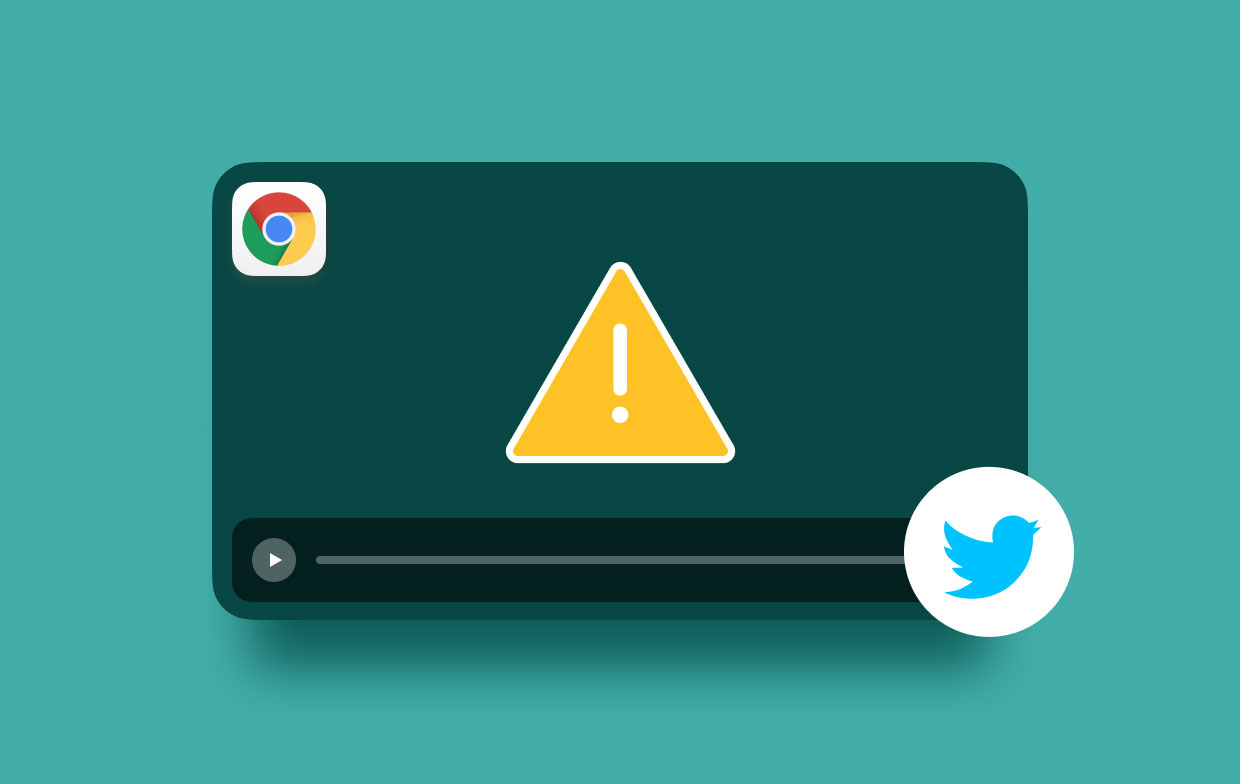
不兼容的格式
社交媒体巨头支持使用H4格式和A264音频格式的MP64文件类型。 这是针对网络的。 另一方面,Twitter在移动应用程序上支持MOV和MP4视频格式。 如果即使可以播放平台上的其他视频也无法播放特定视频,则原因可能是视频格式与您的设备不兼容。 因此,您可能必须复制其URL并使用第三方视频下载器进行下载。
闪光灯已禁用
如果在Google Chrome浏览器中禁用了Flash,则可能会发生Twitter视频无法在Chrome浏览器中播放的问题。 这是因为必须激活Flash才能在Web浏览器上播放Twitter视频。 您可能必须激活Flash才能解决此问题。
Cookie和缓存损坏
这是Twitter视频无法在Chrome中播放的最常见原因之一。 Cookie和缓存损坏会导致几乎所有您要打开的网页出现问题。 在这种情况下,您必须清除所有Cookie并在网络浏览器中缓存以解决此问题。
不兼容的插件和扩展
您的Twitter视频无法在任何浏览器(包括Chrome)上播放的另一个原因是插件,附件和扩展程序不兼容。 它们可能会阻止您的Twitter页面正常工作。 这就是为什么您必须尝试禁用所有功能并查看它是否可以解决问题的原因。
过时的浏览器
如果您的浏览器不是最新的,则可能无法加载很多页面。 因此,重要的是要检查您是否具有最新版本的浏览器,无论是Firefox,Chrome,Opera还是Safari。 请务必检查一下并更新您的浏览器。
第2部分。对无法在Chrome中播放的Twitter视频的最佳修复
在这里,我们将为您提供最佳解决方案,以解决Twitter视频无法在Chrome中播放的问题。 我们将首先从最简单的方法开始,然后继续解决更复杂的问题。 让我们开始修复Twitter。
解决方案01.确保您具有良好的Internet连接
这是Twitter视频无法在Chrome中播放的常见原因。 您必须确保以良好的信号强度连接到Internet。 连接到Wi-Fi网络或通过移动数据后,请重新启动Chrome。 然后,返回您要播放的Twitter视频,然后尝试运行。 如果不是,请转到下一个解决方案。
解决方案02。 重启你的电脑
第二种解决方案是重新启动计算机。 关闭所有正在运行的应用程序,包括Google Chrome。 完全关闭计算机。 而这意味着我们将其关闭。 然后,按电源按钮将其重新打开。 之后,尝试使用Chrome打开您要播放的Twitter视频。 查看问题是否解决。
解决方案03.确保Chrome是最新的
同样,Twitter视频无法在Chrome中播放的原因之一是过时的浏览器。 因此,您可能需要将浏览器更新到最新版本。 为此,请先启动Chrome。 然后,请按照下列步骤操作:
- 单击看起来像三个点垂直对齐的菜单。
- 然后,单击设置。 转到关于Chrome。 浏览器将自动将您更新到最新版本。
- 之后,关闭Chrome,然后重新打开。

尝试检查问题是否仍然存在。 如果是这样,请转到下一个解决方案。
解决方案04.在Chrome浏览器上激活Flash
就像我们之前说的,要使Twitter视频在Google Chrome上运行,必须使用Flash。 因此,您必须激活它才能解决Twitter视频无法在Chrome中播放的问题:
- 首先,转到要播放的Twitter视频。 在地址栏的左侧,单击显示的锁。
- 现在,您将在出现的下拉框中看到Flash。
- 如果默认设置为“阻止”,则只需单击箭头,然后选择“允许”。
- 然后,在顶部显示“重新加载”后,重新加载页面。
解决方案05.清除Chrome Cookie和缓存
对于无法在Chrome中播放的Twitter视频的最佳解决方案之一是 清除饼干 和缓存。 为此,您必须删除所有内容,而我们的意思是全部。 最好对此进行确定,因为您将不知道哪些Cookie和缓存文件已损坏。
那么,如何清除Chrome上的Cookie和缓存? 请按照以下步骤操作:
- 首先,您必须启动Chrome,然后点击界面右上角的菜单。 这看起来像三个点垂直对齐。
- 菜单显示后,单击“设置”。 转到标有“隐私和安全性”的部分。
- 然后,访问“清除浏览数据”部分。
- 检查时间范围部分。 选择“所有时间”选项。
- 然后,取消选中浏览历史记录。
- 之后,检查Cookie和其他站点数据的选项。 您还应该选中“缓存的图像和文件”框。
- 最后,单击“清除数据”选项。 等待过程完成。

解决方案06.禁用插件,扩展和附加组件
如果这不起作用,则必须禁用浏览器中的所有插件,扩展和加载项。 转到Chrome中的菜单。 这看起来像三个点垂直对齐。 然后,单击设置。 在左侧边栏上,单击扩展。 确保关闭浏览器中的所有扩展。 您可以通过将其一一切换来完成。 然后,关闭Chrome,然后再次将其重新打开。 尝试解决问题。 这是检查未在Chrome中播放的Twitter视频是否已修复的好方法。
解决方案07.禁用计算机上的防火墙和安全软件
接下来应该做的是确保计算机上的安全软件已被停用或禁用。 如果您认为它有太多问题,则可以将其完全卸载。 此外,您必须确保防火墙不会阻止Twitter在Chrome上播放视频。
解决方案08.确保Twitter支持视频
您必须确保它支持您正在Twitter上上传或播放的视频。 我们之前提到过,它在 H264格式。 在社交媒体巨头上载视频或播放视频时,请确保使用此格式。
奖励:转换视频文件以使其在Twitter上兼容
您可以转换视频文件以确保它们与Twitter平台兼容。 为此,您必须使用 iMyMac视频转换器 并为您的Twitter帐户选择正确的设置。 它是帮助您将音频,视频和图像从一种格式转换为另一种格式的出色工具。 那意味着你可以 将您的视频转换为MP4格式 以便Twitter可以支持它。 此外,它使用硬件加速技术来帮助您提高转换速度。 该工具支持多种输入和输出格式。 它适用于Mac,并带有免费试用版,供您在购买前试用。
部分3。 结论
在这里,我们讨论了如何解决Twitter视频无法在Chrome中播放的问题。 我们提出了导致Twitter视频无法在Chrome中播放的不同原因。 然后,我们向您展示了修复它的不同方法。 这些解决方案包括更新浏览器,清除cookie,禁用插件和扩展名,确保视频与Twitter兼容,重新启动计算机,检查Internet连接等等。
因此,为确保您不会遇到Twitter视频无法在Chrome中播放的问题,必须使用iMyMac Video Converter。 这是一个很好的工具,可帮助您将视频从一种格式转换为另一种格式。 您可以使用它将视频转换为Twitter支持的格式。 然后,您可以将新转换的视频上传到许多人喜欢的社交媒体平台。



